Učinek pik, ki ga sestavljajo samo pike ali majhne črte, lahko skoraj vsakemu portretu doda klasičen videz. Medtem ko je pikaste portrete najbolje risati ročno, kot je metoda, ki se uporablja za portrete na papirnatem denarju, in portreti, ki se uporabljajo pri Wall Street Journal, lahko dosežete dober rezultat z uporabo a Zrnati filter v Adobe Photoshop CC.
Priprava fotografije
Odprite visokokakovostno portretno fotografijo v Photoshopu. Zasedena ozadja ne delujejo dobro za pikanje, zato, če ozadje ni navadne svetle barve, odstranite ozadje preden nadaljujete.
Video dneva
Spremenite fotografijo v črno-belo s klikom na Slika meni, izbiranje Prilagoditve in klikanje Črnobela. Po potrebi prilagodite drsnike, da bo ozadje čim bolj belo, ne da bi motili obraz osebe. Na primer, če je bilo ozadje modro, povlecite modra drsnik rahlo v levo, da postane bel. Kliknite v redu.

V večini primerov bi morale privzete črno-bele možnosti delovati dobro.
Zasluga slike: Posnetek zaslona z dovoljenjem Adobe.
Podvojite Sloj ozadja na plošči Sloji tako, da ga povlečete na Nova plast ikona. Skrij Sloj ozadja s klikom nanj Oko ikona. Skrito plast lahko uporabite pozneje, če boste morali še drugič narediti piko na i.

Ustvarite kopijo sloja ozadja
Zasluga slike: Posnetek zaslona z dovoljenjem Adobe.
Kliknite na Slika meni, izberite Prilagoditve in povečati Svetlost in Kontrast da bodo podrobnosti jasne.

V tem primeru je svetlost nastavljena na 29, kontrast pa na 37.
Zasluga slike: Posnetek zaslona z dovoljenjem Adobe.
Izberite Zamegljenost Iz Filter meni in kliknite Zamegljenost površine. Dodajte le malo zameglitve, da zgladite sliko.
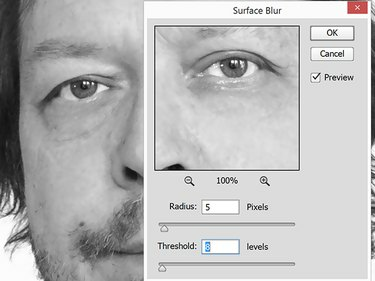
Tukaj sta filtra Surface Blur Radius in Threshold na 5 oziroma 8.
Zasluga slike: Posnetek zaslona z dovoljenjem Adobe.
Obrnite fotografijo s pritiskom na Ctrl-I, ali s klikom Prilagoditve pod Slika meni in izbiranje Obrni. Fotografija naj bi zdaj izgledala kot stari filmski negativ.
Uporaba Stipple
Odprite Galerija filtrov pod Filter meni. Kliknite Tekstura in nato kliknite na Zrno sličica. Spremenite Vrsta zrna do Napeto.
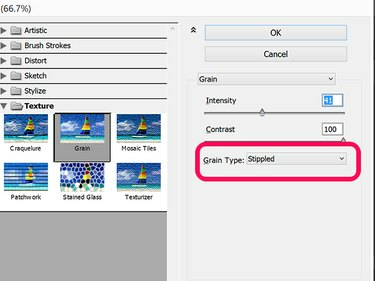
Uporaba kontrasta 100 naredi portret videti kot plakat Che Guevare.
Zasluga slike: Posnetek zaslona z dovoljenjem Adobe.
Začnite s premikanjem Intenzivnost in Kontrast drsnike na sredino in jih nato po potrebi prilagodite. Povečajte in pomanjšajte sliko za predogled, da se prepričate, da boste dobili želeni učinek. Kliknite v redu.

V tem primeru najbolje delujeta Intenzivnost 43 in Kontrast 46.
Zasluga slike: Posnetek zaslona z dovoljenjem Adobe.
Povečajte fotografijo 3000 odstotkov, tako da lahko vidite posamezne slikovne pike in nato odprete Barvni razpon Iz Izberite meni. Kliknite na svetel kvadrat in prilagodite Zamegljenost do približno 100. Kliknite v redu. Pritisnite Izbriši da odstranite vse svetlobne piksle in vrnete Povečava na normalno.

Fuzziness je v tem primeru nastavljen na 103.
Zasluga slike: Posnetek zaslona z dovoljenjem Adobe.
Izberite Obrni Iz Izberite meni, da izberete vse temne slikovne pike. Odprite Slika menijev Svetlost/kontrast možnost. Zmanjšajte Svetlost drsnik za -150 in povečati Kontrast do 100. Kliknite v redu.

Temni, visok kontrast odstrani sive slikovne pike.
Zasluga slike: Posnetek zaslona z dovoljenjem Adobe.
Povečajte in pomanjšajte, da preučite zrnatost, ki ustvarja učinek pik.

Povečanje očesa, da prikažete pikčasti portret.
Zasluga slike: Posnetek zaslona z dovoljenjem Adobe.
Portret je zdaj popolnoma pokvarjen. Ko to storite prvič, morda ne boste dobili želenega rezultata. Lahko uporabite Zgodovina plošča - na voljo pod okno meni -- da se vrnete in začnete znova, ali izbrišete trenutni sloj in uporabite skrito Ozadje plast za začetek znova.



